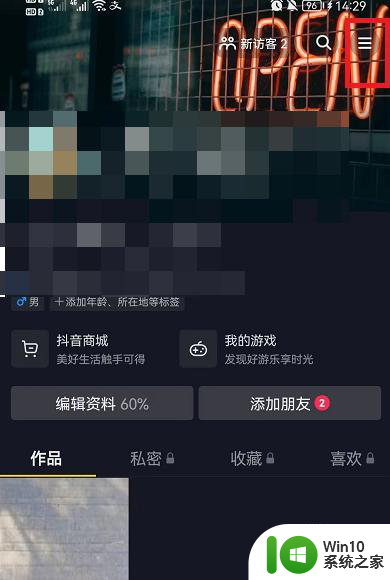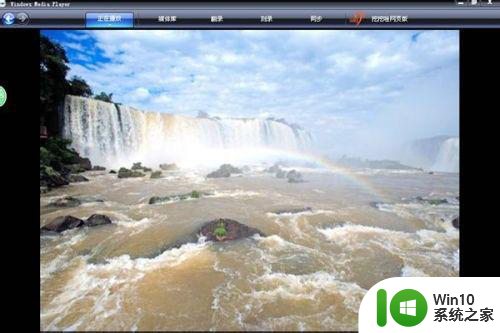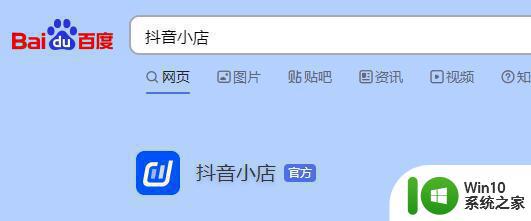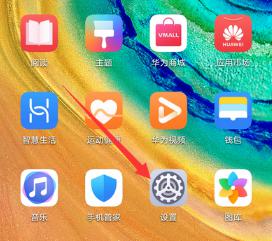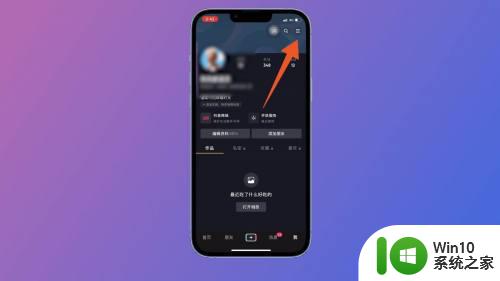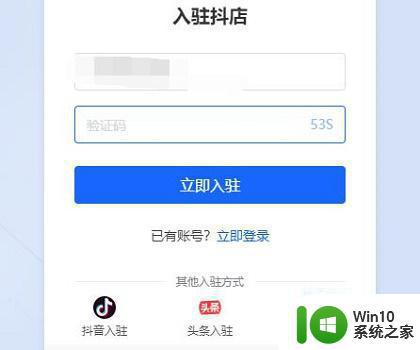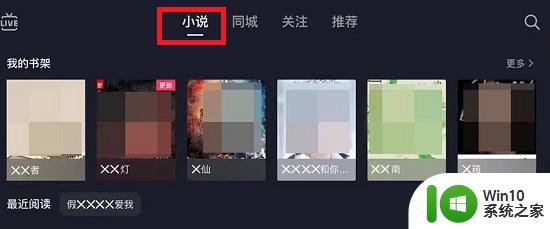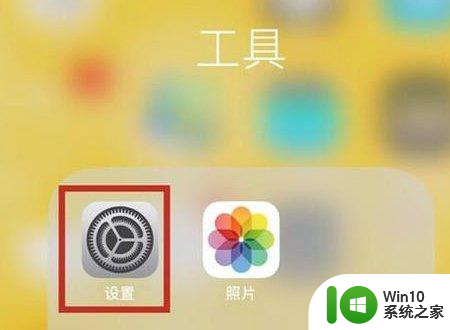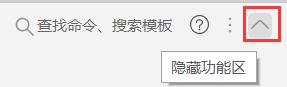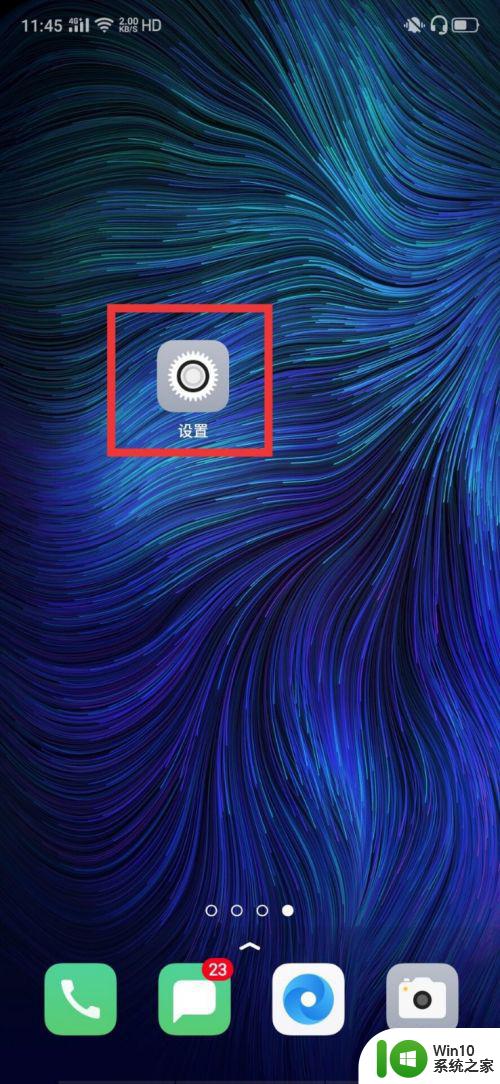抖音怎么切小窗口 抖音小窗口播放方法
更新时间:2024-02-16 08:51:17作者:jiang
随着移动互联网的快速发展,抖音作为一款风靡全球的短视频应用,已经成为无数人生活中不可或缺的一部分,在使用抖音时,有时我们可能会遇到想要同时进行其他操作,却又不愿中断抖音播放的情况。如何在抖音中切换到小窗口播放呢?在本文中我们将为大家介绍抖音切小窗口的方法,让您能够轻松享受抖音的乐趣同时进行其他操作。
步骤如下:
1.
点击三横
在抖音我的界面中点击右上角三横展开选项。
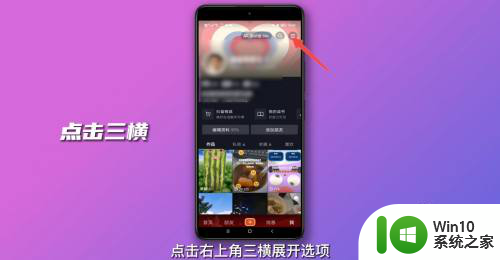
2.
点击设置
在右侧展开的选项中点击设置进入。
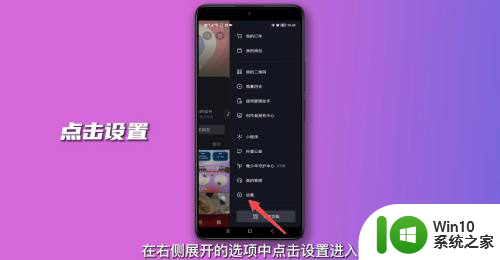
3.
点击播放设置
在设置界面中点击进入播放设置。
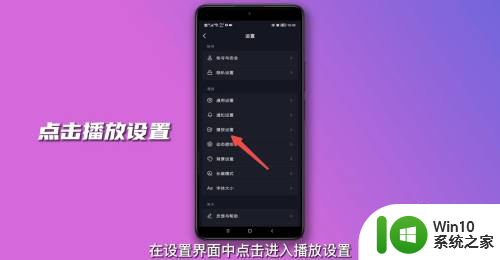
4.
开启画中画
点击开启专注模式以及一起看中退出抖音,开启画中画后方的开关即可。
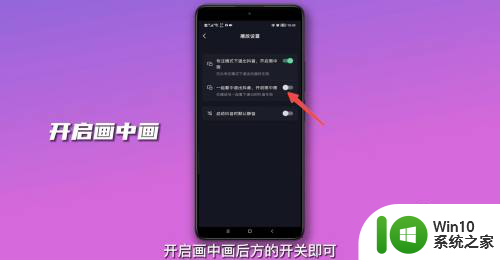
5.
放大视频
开启后,退出至视频播放界面,放大视频进入专注模式。

6.
切换至后台
切换抖音至后台运行,即可小窗播放。

7.
点击右上角图标
或者在专注模式时点击右上角图标也可切换至小窗播放。
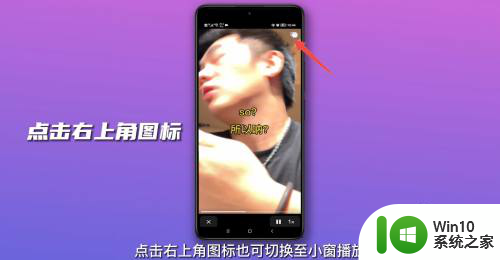
以上就是抖音如何切换到小窗口的全部内容了,如果还有不明白的用户,可以按照小编的方法来操作,希望能对大家有所帮助。